Sidik jari itu sudah disiapkan di akun lain
Jika Anda melihat pesan That Fingerprint has been set up on another account, Try a different finger(That Fingerprint has already been set up on another account, Try a different finger) , ketika Anda mencoba mengatur Windows Hello di Windows 10 , maka postingan ini mungkin dapat membantu Anda. Windows Hello adalah fitur keamanan di mana Anda dapat menggunakan Sidik Jari(Fingerprint) untuk membuka kunci akun Anda di perangkat yang didukung.
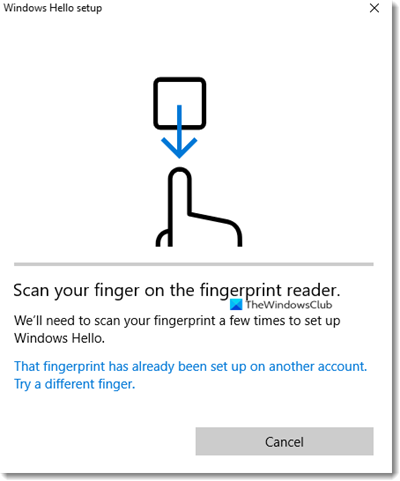
Sidik Jari(Fingerprint) itu telah disiapkan di akun lain
Kesalahan dapat terjadi karena beberapa alasan. Anda mungkin sudah menggunakannya untuk akun yang ada, itu dapat disimpan di BIOS/UEFI , dan ketika Windows Hello memverifikasinya, itu menimbulkan kesalahan.
- Hapus(Remove Fingerprint) asosiasi Sidik Jari dari akun lain
- Hapus Sidik Jari dari BIOS
- Hapus(Remove) dan Tambahkan Perangkat(Add Device) ke akun Microsoft
- Hapus file dari WinBioDatabase
- Setel ulang driver sidik jari.
1] Hapus(Remove Fingerprint) asosiasi Sidik Jari dari akun lain
Mungkin saja Anda telah menggunakan Sidik Jari(Fingerprint) Anda dengan akun lain, mungkin akun anak Anda, dan kemudian melupakannya. Dimungkinkan untuk mendaftarkan beberapa akun sidik jari, dan itu mungkin terjadi. Anda memiliki dua pilihan di sini. Jika akun tidak digunakan lagi, Anda dapat memilih untuk menghapus, atau Anda cukup menghapus Sidik Jari(Fingerprint) Anda .
2] Hapus Sidik Jari dari BIOS
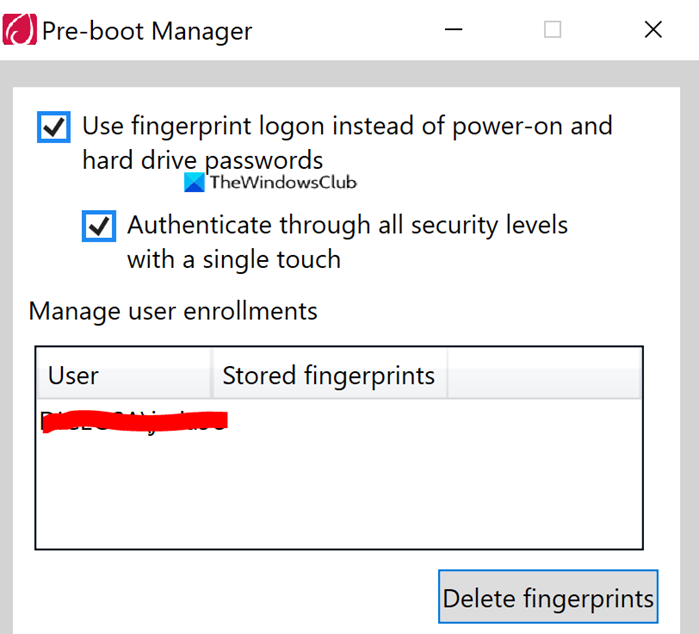
Beberapa OEM menyimpan Sidik Jari(Fingerprint) ke dalam BIOS , bahkan jika Anda menghapus akun, itu tidak dapat digunakan kembali. Bergantung pada siapa OEMnya(OEM) , Anda perlu mengunduh perangkat lunak keamanan yang dapat membantu Anda menghapusnya. Sebagai contoh. Lenovo menawarkan utilitas SynapticsUtility.exe , yang dapat Anda gunakan untuk menghapus sidik jari yang disimpan untuk mengunci manajer Pra-Boot di (Pre-Boot)BIOS .
3] Hapus(Remove) dan Tambahkan Perangkat(Add Device) ke akun Microsoft
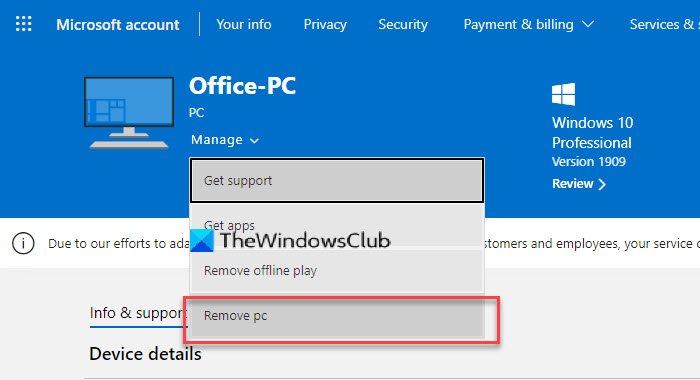
Ada kemungkinan kecil bahwa seluruh penyiapan sidik jari salah dikonfigurasi, dan sebaiknya hapus dan tambahkan perangkat dari akun Microsoft Anda . Buka bagian Perangkat (Devices)Microsoft , dan pilih untuk menghapus perangkat. Ini akan memicu autentikasi ulang akun Anda di perangkat, dan itu mungkin memperbaiki keadaan.
4] Hapus file dari WinBioDatabase
Jika OEM Anda tidak menyimpan apa pun di chip keamanannya, kemungkinan besar jika Anda menghapus file dari folder WinBioDatabase , maka itu akan menyelesaikan masalah.
Buka snap-in Layanan (Services)Windows dengan mengetik services.msc di prompt Run ( Win +R ) diikuti dengan menekan tombol enter.
Temukan Layanan Biometrik Windows(Locate Windows Biometric Service) , klik kanan, lalu hentikan.
Buka WinBioDatabase dengan masuk ke
%windir%/system32/winbiodatabase
Salin(Copy) semua file di dalamnya ke folder lain, lalu hapus file tersebut dari folder sumber
Mulai ulang Layanan Biometrik Windows(Windows Biometric Service)
Semoga Anda dapat menggunakan Sidik Jari(Fingerprint) , dan menambahkannya ke akun Anda.
5] Setel Ulang Driver Sidik Jari
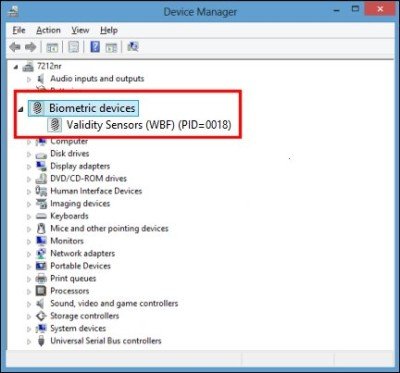
- Hapus Sidik Jari saat ini dari Windows Hello .
- Copot pemasangan perangkat lunak driver sidik jari dari pengelola perangkat
- Nyalakan kembali PC Anda dan instal ulang perangkat lunak driver sidik jari.
- Atur(Setup) driver Sidik Jari lagi dan periksa apakah (Fingerprint)Anda dapat menambahkan kembali Sidik(you can add the Fingerprint back) Jari .
Setelah selesai, Anda seharusnya tidak mendapatkan kesalahan "Sidik jari itu telah disiapkan di akun lain" lagi.
Related posts
Sesuatu yang terjadi dan PIN Anda tidak tersedia di Windows 10
Windows tidak dapat memverifikasi tanda tangan digital (Code 52)
Perbaiki arsip dalam format yang tidak diketahui atau kesalahan yang rusak
Fitur ini membutuhkan media yang dapat dilepas - kesalahan reset Password
Fix Microsoft Store Masuk error 0x801901f4 pada Windows 11/10
Fix Crypt32.dll tidak ditemukan atau hilang kesalahan di Windows 11/10
PC ini tidak dapat ditingkatkan ke Windows 10 karena spasi Parity Storage
Error 1327 Invalid Drive Saat menginstal atau menghapus program
Aplikasi tidak dapat menemukan Scanner - WIA_ERROR_OFFLINE, 0x80210005
Kesalahan Event ID 158 - Disk identik GUIDs assignment di Windows 10
Program tidak dapat memulai karena AppVIsvSubsystems32.dll hilang
Fix Application Load Error 5:0000065434 pada Windows 10
Kesalahan Fix Explorer.exe application pada Windows 11/10
Hid.dll tidak ditemukan atau kehilangan kesalahan di Windows 10
Terjadi kesalahan penerapan atribut ke file di Windows 10
Please Masukkan media penyimpanan eksternal dan press OK
Mengirim atau menerima error 0x800CCC0F yang dilaporkan di Outlook
Install Realtek HD Audio Driver Failure, Error OxC0000374 pada Windows 10
Fix Package tidak dapat didaftarkan pada Windows 11/10
Fix ShellExecuteEx Gagal Gagal di Windows 10
